Creazione dei modelli del ciclo di vita dei cespiti
Dopo aver creato gli stati del ciclo di vita necessari per i cespiti, è possibile aggregarli in gruppi chiamati modelli.
Gestione cespiti > Impostazioni > Cespiti > Modelli del ciclo di vita
Questo metodo consente di creare un flusso di lavoro del ciclo di vita che può essere usato per diversi tipi di cespite. È consigliabile creare almeno un modello del ciclo di vita del cespite standard.
- Andare a Gestione cespiti > Impostazioni > Cespiti > Modelli del ciclo di vita.
- Selezionare Nuovo per creare un nuovo modello del ciclo di vita del cespite.
- Nel campo Modello del ciclo di vita immettere l'ID del modello del ciclo di vita, ad esempio Attivo.
- Nel campo Nome immettere un nome descrittivo per il modello del ciclo di vita del cespite, ad esempio Attivo - cespite.
- Selezionare Salva per salvare il nuovo modello.
- Nella Scheda dettaglio Dettagli vengono popolati i campi Tipi di cespite e Stati del ciclo di vita e visualizzano automaticamente il numero di tipi di cespite e stati del ciclo di vita del cespite che usano il modello del ciclo di vita corrente. Poiché questo modello è nuovo, i tipi di cespite non sono associati al modello. Gli stati del ciclo di vita vengono popolati quando la Scheda dettaglio Stati del ciclo di vita viene aggiornata in questa pagina. Nella Scheda dettaglio Stati del ciclo di vita gli stati del ciclo di vita attivi sono visualizzati nella sezione Stati del ciclo di vita rimanenti a sinistra. Questi stati possono essere inclusi nel nuovo gruppo di modelli del ciclo di vita del cespite.
- Per spostare uno stato del ciclo di vita specifico nella sezione Stati del ciclo di vita selezionati scegliere lo stato da spostare nella sezione Stati del ciclo di vita rimanenti e quindi selezionare il pulsante freccia DESTRA.
- Per scegliere tutti gli stati del ciclo di vita da includere nel modello selezionare il pulsante freccia DESTRA per spostare l'intera selezione dalla sezione Stati del ciclo di vita rimanenti nella sezione Stati del ciclo di vita selezionati.
- Per rimuovere uno specifico stato del ciclo di vita dal modello scegliere lo stato del ciclo di vita da rimuovere nella sezione Stati del ciclo di vita selezionati, quindi selezionare il pulsante freccia SINISTRA per spostarlo di nuovo nella sezione Stati del ciclo di vita rimanenti.
- Per rimuovere l'intera selezione dal modello usare il pulsante freccia SINISTRA. Tutti gli stati del ciclo di vita presenti nella sezione Stati del ciclo di vita selezionati vengono spostati di nuovo nella sezione Stati del ciclo di vita rimanenti.
- L'ordine degli stati del ciclo di vita nella scheda Stati del ciclo di vita selezionati definisce il flusso di lavoro. Per spostare gli stati nell'ordine del flusso di lavoro desiderato selezionare lo stato e usare le frecce presenti a destra della sezione Stati del ciclo di vita selezionati per spostare lo stato verso l'alto o verso il basso nell'ordine del flusso di lavoro.
- Usare la Scheda dettaglio Stato cespite per assegnare lo Stato del ciclo di vita del cespite quando Attivo oppure per assegnare lo Stato del ciclo di vita in magazzino e lo Stato del ciclo di vita in prestito quando è nello stato Prestito.
- Selezionare Salva per salvare il nuovo modello del ciclo di vita.
Aggiornamenti dello stato del ciclo di vita
Una volta creato il modello del ciclo di vita è necessario definire come gli stati possono essere usati nel sistema. Questa definizione è determinata dalla progettazione e dal flusso del processo dell'azienda.
Nella pagina Modelli del ciclo di vita dell'ubicazione cespite selezionare Aggiornamenti dello stato del ciclo di vita nel riquadro Azioni.
Accanto a ogni stato del ciclo di vita selezionare lo stato in cui può essere modificato. Ad esempio:
- Attivo può essere modificato in In attesa o In riparazione.
- In attesa può essere modificato solo in Attivo.
- In riparazione può essere modificato in Attivo, In attesa o Scartato.
- Scartato può essere modificato solo in Attivo.
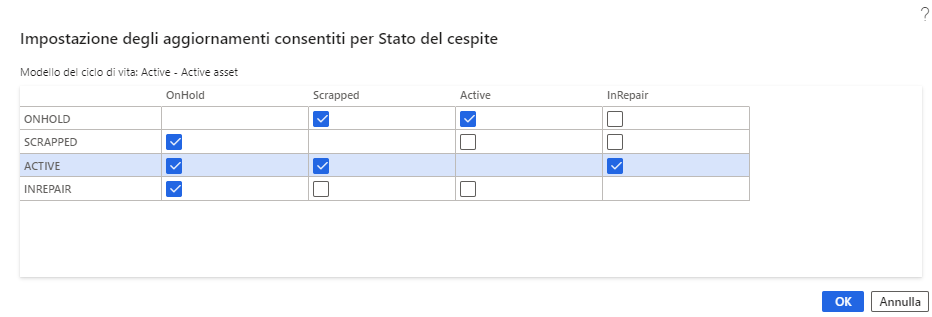
Selezionare OK per salvare gli aggiornamenti.
